



内存卡存储——
操作简单、使用方便、成本低!
”

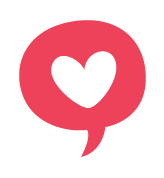
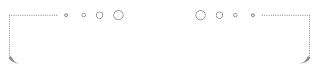
有关内存卡存储的所有疑问,
下面进行全方位解答!
Q1
TF卡插入萤石摄像头后,需要先初始化,我该怎么做呢?
A
首次插入摄像机的TF卡,都是需要初始化才可正常录像的。
执行初始化操作后,原存储在TF卡上的文件将全部被删除。
TF卡初始化有以下三种方法可供选择:
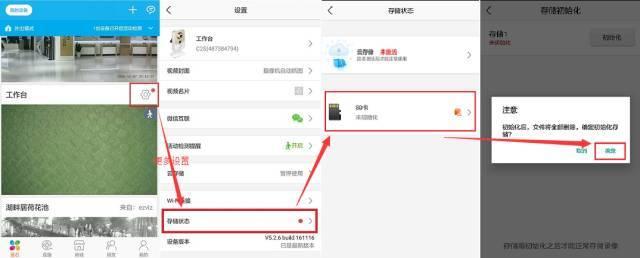
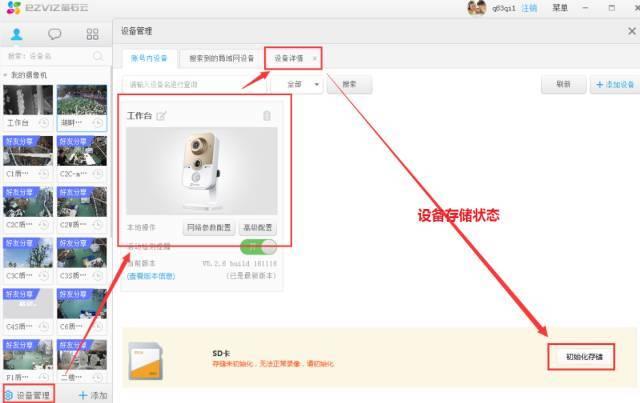
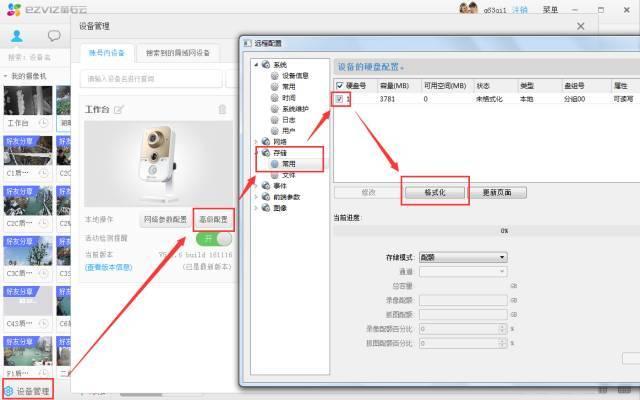
Q2
用TF卡录像,为什么录像是一段一段不连续的?
A
萤石摄像机内存卡录像时,默认只有在检测到有物体移动的时候,才会开始录像,所以您看到的录像是一段一段不连续的。
Q3
我插的TF卡容量够大,怎么样才能让摄像头一直在录像呢?
A
电脑萤石工作室–登录账号–设备管理–高级配置–事件–计划–选择全天模板–点击应用即可。
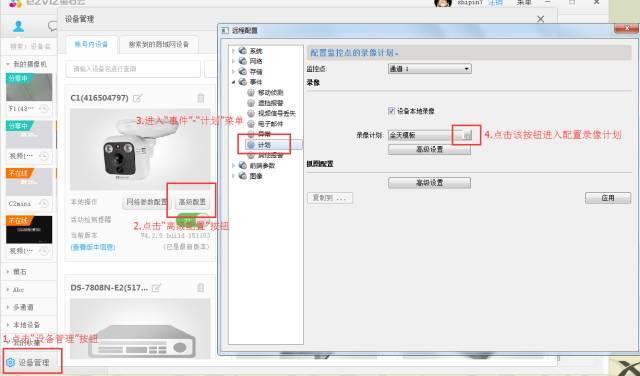
Q4
设置完毕,我怎么查看内存卡里的录像呢?
A
手机萤石云APP、电脑萤石工作室、网页版客户端均能查看内存卡录像。

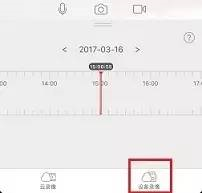


“www.ys7.com”——登录萤石账号–点击进入萤石云。

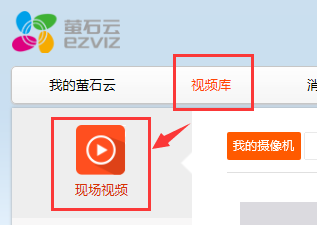
预览画面下方即是历史录像时间轴,可拖动进行查看。
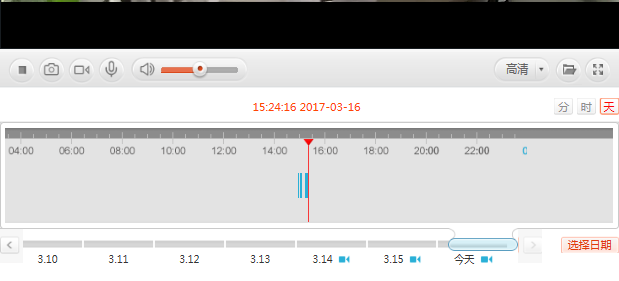
Q5
我要把摄像头里面的录像保存到电脑上备份,如何操作?
A
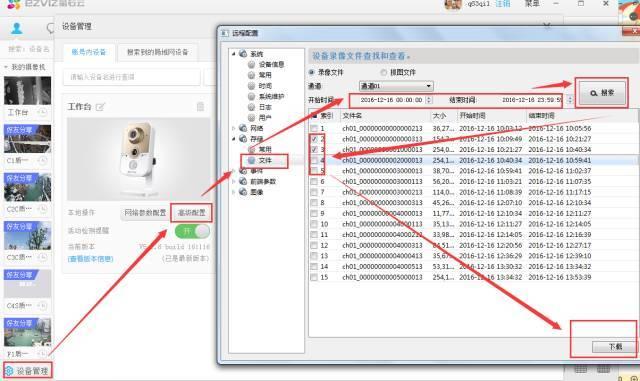
萤石工作室下载地址:
http://service.ys7.com/downloadInfoSite/admin
海康播放器下载地址:
http://www.hikvision.com/cn/download_more_394.html
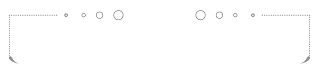

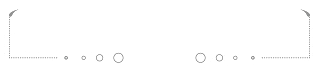

本文由 智友Bot 发布在 智友说 | 智满屋 Wulian SmartRoom 南京智能家居,转载此文请保持文章完整性,并请附上文章来源(智友说 | 智满屋 Wulian SmartRoom 南京智能家居)及本页链接。
原文链接:https://smartroomcn.com/27342.html
原文链接:https://smartroomcn.com/27342.html







